本教程适用版本:WPS 365 点击免费使用
很多朋友不是很清楚将 Word文本框设置为透明的方法,下面就让小编分享下。
第一步:开启WPS软件,然后点击菜单栏“文件”,选择下拉菜单的“新建”,新建文档:
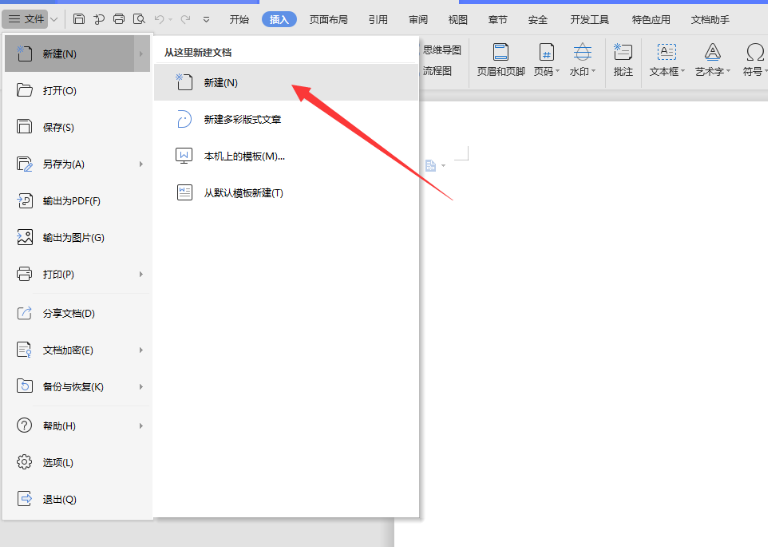 >>免费升级到企业版,赠超大存储空间
第二步:在文档中点击菜单栏“插入”,然后在下面工具栏选择“文本框”选项:
>>免费升级到企业版,赠超大存储空间
第二步:在文档中点击菜单栏“插入”,然后在下面工具栏选择“文本框”选项:
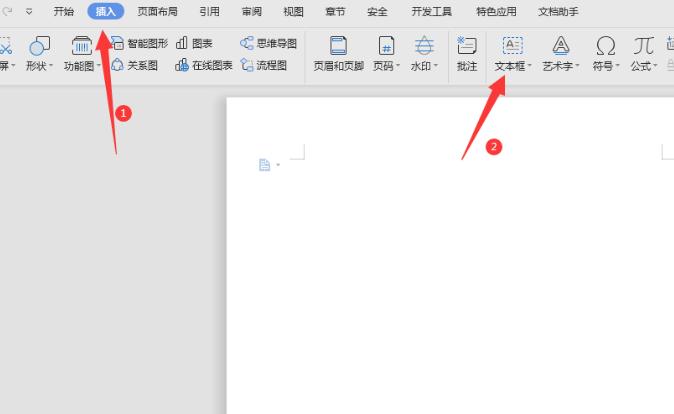 >>免费升级到企业版,赠超大存储空间
第三步:点击“文本框”旁边的到黑三角形,然后选择“横向”或者“竖向”等都可以,我们选择“横向”,然后在文档中滑动鼠标出现文本框,在里面输入文字:
>>免费升级到企业版,赠超大存储空间
第三步:点击“文本框”旁边的到黑三角形,然后选择“横向”或者“竖向”等都可以,我们选择“横向”,然后在文档中滑动鼠标出现文本框,在里面输入文字:
 >>免费升级到企业版,赠超大存储空间
第四步:点击文本框旁边的“形状轮廓”图标,弹出参数框,然后选择“无线条颜色”,点击后就可以实现效果:
>>免费升级到企业版,赠超大存储空间
第四步:点击文本框旁边的“形状轮廓”图标,弹出参数框,然后选择“无线条颜色”,点击后就可以实现效果:
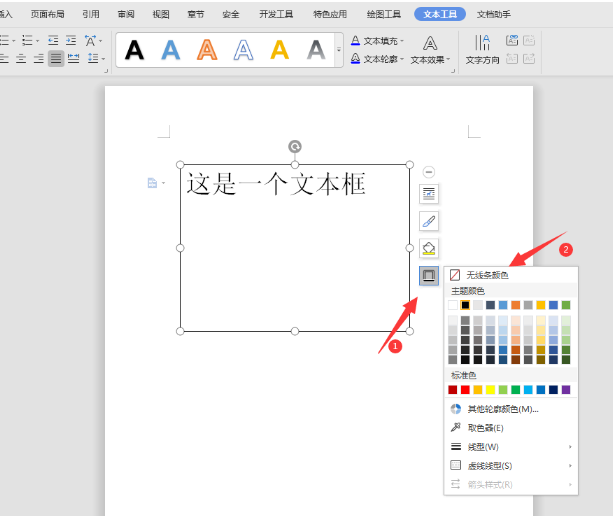 >>免费升级到企业版,赠超大存储空间
看完这篇文章后,相信大多朋友都已经熟悉Word文本框透明怎么设置,学会之后,大家可以尝试一下,熟练才是关键。
>>免费升级到企业版,赠超大存储空间
看完这篇文章后,相信大多朋友都已经熟悉Word文本框透明怎么设置,学会之后,大家可以尝试一下,熟练才是关键。

